路由器桥接,图文详解路由器怎么连接电脑
- 2018-07-20 19:48:00 分类:win7
在网络如此普及的今天,甚至家里人口多些都会有几台电脑同时使用,更不要说办公空间了。当很多台电脑同时使用的时候,就需要连接路由器和猫了,但是很多朋友并不知道路由器该如何连接电脑,下面,小编给大家分享路由器连接电脑的经验。
现在网络这么发达,很多人家里或者公司都有多台电脑以上。如今智能手机、平板电脑、笔记本甚至是台式电脑都在用无线路由器无线上网,普通家庭以及个人用户使用无线路由器上网也相当普及,那路由器怎么连接电脑?下面,小编给大家演示路由器连接电脑的流程。
路由器怎么连接电脑
如果是台式机或者笔记本用网线连接路由器,因为路由器是有开启dhcp的,所以插上网线就能脸上路由器

连接电脑示例1
可以通过本地连接的查看详细信息,就可以看到获取到的地址是192.168.1.100,网关是192.168.1.1
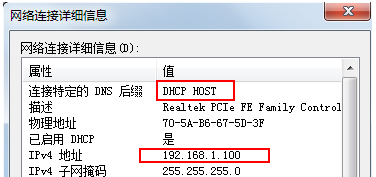
路由器示例2
在浏览器中输入192.168.1.1,打开路由器登陆页面输入密码即可,能打开这个页面说明已经能够连接路由器了
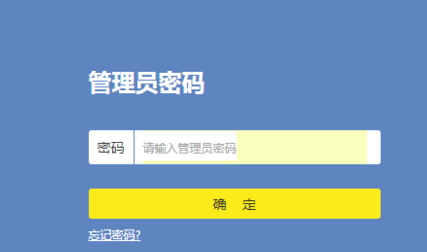
电脑示例3
现在用笔记本的比较多,用的是无线网络,那么连接路由器用的是无线网卡

路由器示例4
点击点击无线的账号密码,就可以连接上,
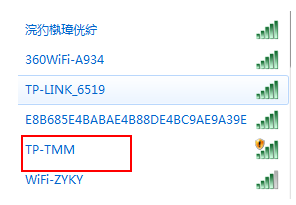
路由器桥接示例5
然后通过192.168.1.1登录路由器
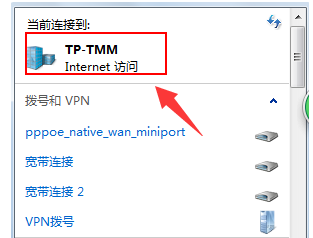
路由器桥接示例6
路由器如果设置了公网ip地址及远程控制,我们就可以通过远程web登录的方式连接路由器
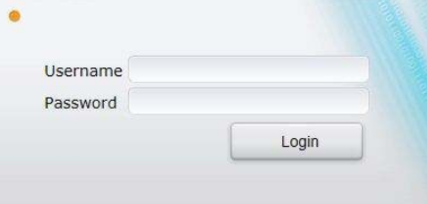
路由器示例7
专业人员可以通过console线和console口连接路由器,对路由器进行配置,一般用于首次配置。

电脑示例8
以上就是路由器连接电脑的流程。